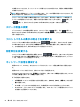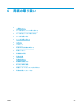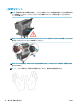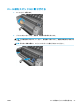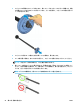HP DesignJet T2500 Multifunctional Printer Series-User's Guide
1. Windows の場合、[管理者] タブを選択し、次に [プリンタ設定] - [印刷設定] を選択します。
Mac OS X の場合、[設定] を選択し、次に [プリンタ設定] - [プリンタ設定の構成] - [印刷設定] を選
択します。
2. 以下のオプションの 1 つを選択します。
●
[自動] を選択すると、プリンタにより受信ファイルの種類が特定されます。これはデフォル
トの設定です。この設定は、大半のソフトウェア アプリケーションに適用されます。通常
は、デフォルトの設定を変更する必要はありません。
●
プリンタ ドライバを経由せずに、該当する種類のファイルをプリンタに直接送信する場合
に限り、
[HP-GL/2] を選択します。
●
プリンタ ドライバを経由せずに、該当する種類のファイルをプリンタに直接送信する場合
に限り、[PDF] を選択します (PostScript プリンタのみ)。
●
プリンタ ドライバを経由せずに、該当する種類のファイルをプリンタに直接送信する場合
に限り、[PostScript] を選択します (PostScript プリンタのみ)。
●
プリンタ ドライバを経由せずに、該当する種類のファイルをプリンタに直接送信する場合
に限り、[TIFF] を選択します (PostScript プリンタのみ)。
●
プリンタ ドライバを経由せずに、該当する種類のファイルをプリンタに直接送信する場合
に限り、[JPEG] を選択します (PostScript プリンタのみ)。
または、フロントパネルからグラフィック言語の設定を変更することもできます。 を押し、次
に
を押して、[セットアップ] - [印刷設定] - [グラフィック言語] を選択します。必要なオプショ
ンを選択します。
注記:
内蔵 Web サーバからグラフィック言語を設定すると、フロントパネルの設定が上書きされま
す。
プリンタ セキュリティを管理する
Web サービスを設定すると、プリンタがロック解除モードになります。ロック解除モードでは、プリ
ンタの電子メール アドレスを知っていればだれでもファイルを送信するだけで、そのプリンタで印刷
することができます。HP ではスパム フィルタリング サービスを提供していますが、そのアドレスに
送信された内容がすべてプリンタで印刷されるため、プリンタの電子メール アドレスを口に出すとき
は注意してください。
プリンタ管理者は、http://www.hpconnected.com で HP Connected にアクセスすることにより、プリン
タのセキュリティを管理したり、プリンタ ステータスをロック モードに変更したりすることができま
す。ここから印刷ジョブをキャンセルすることもできます。最初のアクセス時、HP Connected でアカ
ウントを作成する必要があります。
プリンタの電子メール アドレスを変更する
HP Connected でプリンタの電子メール アドレスを変更することができます:
http://www.hpconnected.com:。
54
第 5 章 プリンタのカスタマイズ JAWW